
先日の記事では、写真がコピーされないための対策としてコピーライトを入れる方法をご紹介しました。
しかし、写真よりもっと精神的にも経済的にもダメージを与えるのが「記事の無断コピー問題」です……。
自分が苦労して書いた記事を無断でコピペした記事が、自分の記事より検索上位に上がったら、ほんとーにもう最悪ですよね?
それを防ぐ方法を今回はご紹介します。
WordPressで「右クリック」を禁止するプラグイン
文章をコピーするときって、該当の文字列を左クリックで指定してから右クリックをして、メニュー内の「コピー」から行うのが普通。
この一連の動作の右クリックを「記事上で出来ない」ようにしてしまえば、それを防げるわけですね。
それを実現するにはHTMLサイトだとちょっと面倒なんですけど、WordPressなら専用プラグインがあるのですご~~く楽ちんですよ。
それがWP-CopyProtectです。
WP-CopyProtectのインストールと設定方法
WP-CopyProtectのインストールから、設定のやり方がこちら。
STEP1. WP-CopyProtectを検索しインストール
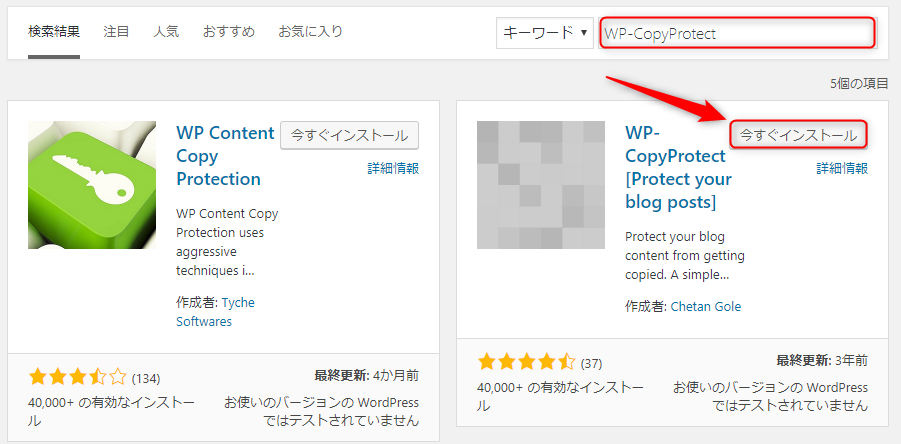
プラグイン>新規追加の順番にクリックし、検索欄にプラグイン名を入力して検索するとWP-CopyProtectが見つかります。
無事見つかったら「今すぐインストール」をクリックします。
STEP2. WP-CopyProtectを有効化する
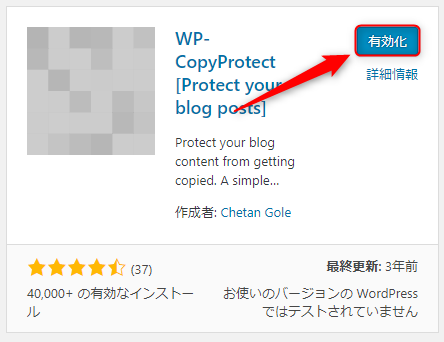
インストールが完了したら「有効化」をクリックします。
STEP3. WP-CopyProtectのメニューをクリック
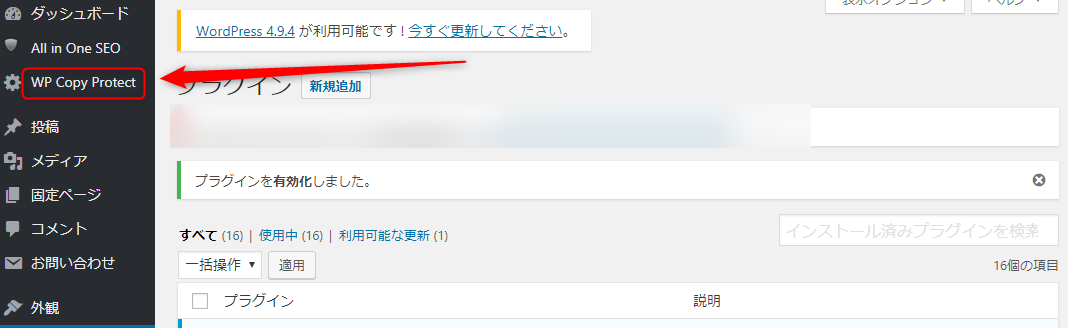
左のサイドバーにあるWP-CopyProtectのメニューをクリックします。
STEP3. WP-CopyProtectの設定をする
WP-CopyProtectの設定画面で以下のようにチェックを入れて、ユーザーが右クリックした場合の警告文を入力します。
そして、Save Settingsをクリックすれば、設定が保存されますのでこれで完了!
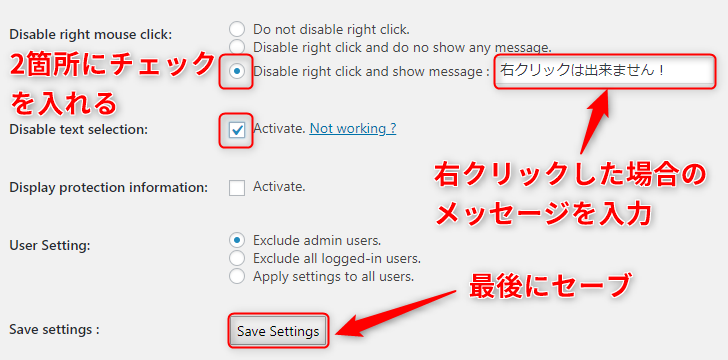
こうすれば、もう右クリックして文章をコピーすることはできません。
更に念を入れて、写真にコピーライトを入れておけば二重でガードになると思いますよ。
右クリックを禁止するデメリット
ただまあ、右クリックを禁止すると若干、不便になる一面もあるんですよね。
記事内で気になった語句を左クリックで選択して、右クリックメニューから検索する
私はこれをよくやるんですが、できないようになってしまいます。
それにFirefoxを使っている際に記事をブックマークしたいときは
右クリック→お気に入りに追加
という楽な方法があるんですが、これもできないようになります……。
まとめ
WordPressの記事上で右クリックを強制的に禁止するプラグイン「WP-CopyProtect」のインストールから設定方法までを解説してきました。
ほんの一部の悪意あるユーザーから記事や写真を守るために、大多数のユーザーの利便性を損なうことになるので、導入する際はご自分でよくご検討ください。





